

小编在使用Windows10附带的微软Wubi和微软拼音输入法时遇到了一些问题。还有其他Win10用户也可能遇到一些与输入相关的问题。 小编就在这里制作Win10输入法设置了相关问题的总结,希望对大家有所帮助。
教程/方法
问题:什么是浮动输入模式图标?
答案:设置项目中有一个选项Microsoft Wubi和Microsoft拼音输入法显示浮动输入模式图标的持续时间。
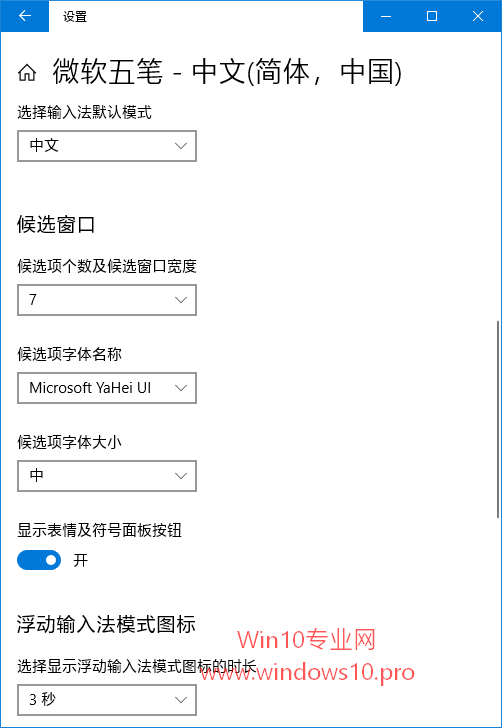
所谓的输入法模式可以从设置选择输入法的默认模式中看出页。实际上,它是中英文模式。
然后在这里选择一个持续时间,例如3秒,你将切换输入法,将出现一个中文或英文图标。
如图中的数字2所示:

单击此图标可将输入模式切换为中文或英文。
问题:什么是桌面语言栏?
答案:仍然在Microsoft Wubi和Microsoft拼音输入法设置界面的底部,我们可以看看是否桌面语言栏可用。
图:
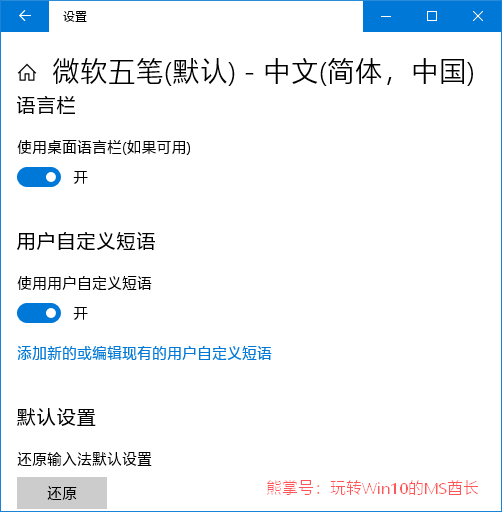
将其设置为开,我们可以看到桌面语言栏是什么。
如图中的数字1所示:
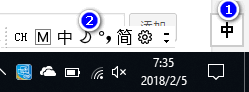
桌面语言栏允许我们在中文和英文之间切换,一半 - 宽/全宽输入模式。
问题:如何输入表达式,面部文本和特殊符号
答案:有时,我们需要输入使用Microsoft Wubi和Microsoft拼音输入法时如何输入特殊符号,甚至表达式或文本?
首先,我们需要确保Show Emoticons and Symbols面板按钮设置为On。
图:
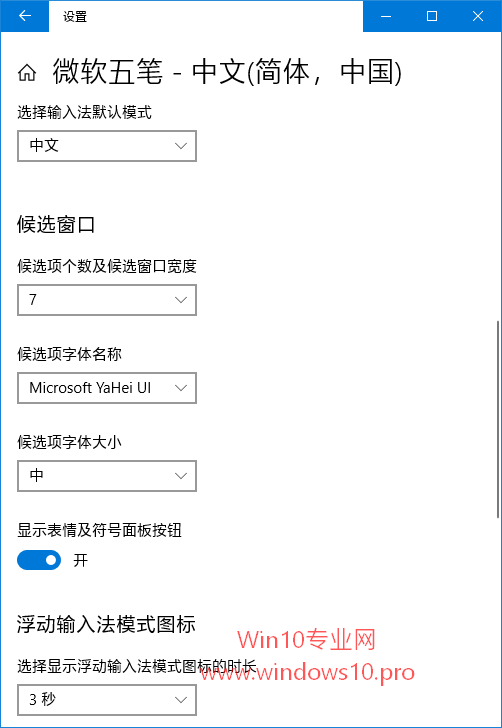
然后,在输入法候选窗口的右侧,显示为笑脸的表情符号和符号面板按钮图标可以看出来。
图:

单击微笑按钮以打开表情符号和符号输入面板。
图:
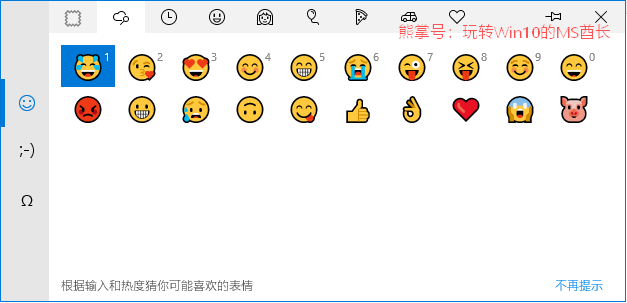
在面板的左侧,您可以在表情图标,面部文字或特殊符号输入面板之间切换。
图:
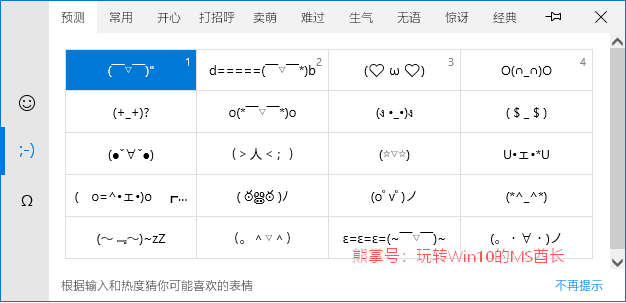
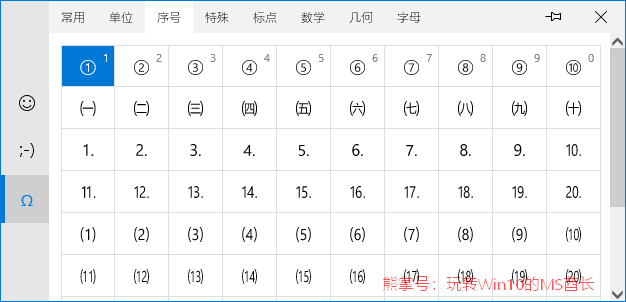
问题:如何设置默认输入法
答案:对于最常用的输入法,将其设置为默认输入法可以大大提高日常输入文本的效率。
以上就是Win10设置专业版输入法的方法?
希望上面这篇文章能帮助到您!
